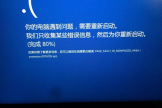如何解决蓝屏后进入高级启动选项
蓝屏是计算机常见的故障之一,当出现蓝屏后,很多人会进入高级启动选项来尝试解决问题。这种方法相对复杂,但却是一种有效的故障排除方式。下面将介绍如何解决蓝屏后进入高级启动选项。
推荐小伙伴们下载:快快蓝屏修复助手(点击即可下载)<<<<。一键检测,快速修复各种Windows系统电脑蓝屏问题!
要明确高级启动选项的作用。高级启动选项是一种电脑启动模式,可以让我们在启动过程中选择不同的设置,以解决一些启动问题。当我们的电脑遭遇蓝屏时,通过进入高级启动选项,我们可以尝试修复系统文件、回滚驱动程序、恢复系统到之前的状态等操作,从而解决蓝屏问题。
具体的操作步骤。当电脑出现蓝屏后,我们可以按下电源按钮,然后再次启动电脑。
在启动过程中,需要按下F8键(不同品牌的电脑可能是其他键),进入高级启动选项界面。
在这个界面上,看到一系列选项,如“安全模式”、“最后一次正常使用的设置”、“命令提示符”等。
选择“安全模式”。安全模式是一种启动模式,它可以以最小限度加载驱动程序和系统服务,从而使我们能够进入系统并进行修复。如果我们能够顺利进入安全模式,可以尝试重新启动电脑,看是否能够解决蓝屏问题。
如果安全模式无法解决问题,选择“最后一次正常使用的设置”。
这个选项会将系统还原到最近一次正常启动时的设置。选择这个选项后,电脑会重启并恢复到之前的状态,如果这个设置可以解决蓝屏问题,我们的电脑就可以正常使用了。
在高级启动选项中,选择“命令提示符”。通过命令提示符,使用一些命令来修复系统文件,例如运行SFC(System File Checker)命令来扫描和修复系统文件的错误。这可能需要一些计算机知识和经验,但它可以是解决蓝屏问题的有效方法。